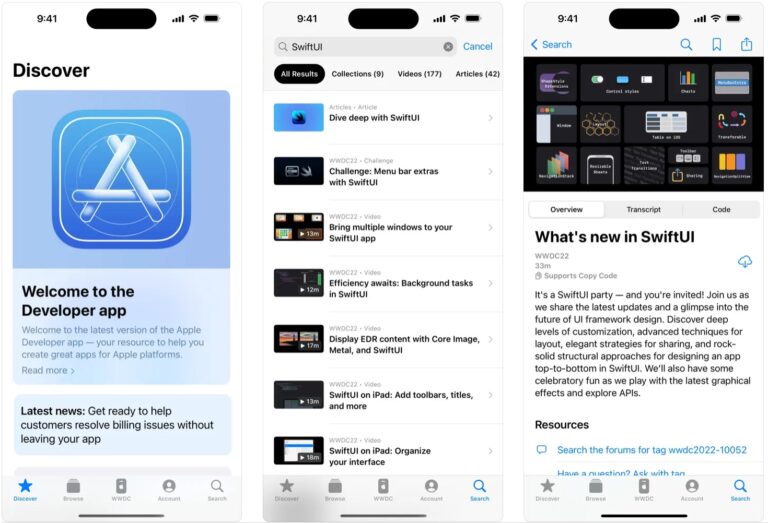Comment forcer le redémarrage d’un iPhone ou d’un iPad (tous les modèles)
Le simple redémarrage de votre iPhone ou iPad peut résoudre une myriade de problèmes mineurs. Mais si votre appareil ne s’éteint ou ne s’allume pas, si l’écran est noir ou s’il se fige et ne répond plus, vous devez regarder au-delà d’un redémarrage régulier. C’est là qu’intervient le redémarrage forcé ou le redémarrage de votre iPhone.
Que vous regardiez les derniers iPhone 15, iPhone 14, iPhone SE 3e génération et iPad mini 6 ou que vous utilisiez un iPhone 6s, un redémarrage forcé peut s’avérer utile pour résoudre tout problème en cours de route. Voici comment forcer le redémarrage de tous les modèles d’iPhone.
- Comment forcer le redémarrage de l’iPhone 8 et versions ultérieures (y compris l’iPhone 15)
- Comment forcer le redémarrage de votre iPhone 7 ou 7 Plus
- Redémarrez votre iPhone 6s ou version antérieure
- Comment réinitialiser matériellement les modèles d’iPad avec Face ID
- Redémarrez un iPad avec un bouton Accueil
Comment forcer le redémarrage 8 et versions ultérieures (y compris iPhone 15)
Les iPhone 15, 14, 13, 12, 11, XS, XR et iPhone X ont Face ID et pas de bouton Accueil. Les iPhone SE 2022, SE 2020 et séries 8 disposent d’un bouton Accueil avec Touch ID. Mais le processus pour forcer le redémarrage de tous ces appareils est le même.
- Sur le côté gauche de l’appareil, appuyez et relâchez rapidement le Monter le son bouton.
- Ensuite, appuyez et relâchez immédiatement le Baisser le volume bouton.
- Enfin, sur le côté droit de l’appareil, appuyez et maintenez le bouton Bouton latéral.

- Relâchez le bouton latéral lorsque vous voyez le logo pomme sur l’écran de votre iPhone.
Comment forcer le redémarrage de votre iPhone 7 ou 7 Plus
L’iPhone 7 ou 7 Plus a sa méthode unique de redémarrage forcé, différente de tous les anciens ou nouveaux modèles d’iPhone. Voici comment forcer le redémarrage d’un iPhone 7.
- Appuyez et maintenez le Bouton latéral sur le côté droit de l’iPhone, et le Baisser le volume bouton sur le côté gauche ensemble.

- Lâchez les deux boutons lorsque vous voyez le logo pomme apparaissent à l’écran.
Cette méthode est également utilisée pour l’iPod Touch 7e génération. Utilisez simplement le bouton supérieur au lieu du bouton latéral.
Redémarrez votre iPhone 6s ou version antérieure
Voici comment forcer le redémarrage de l’iPhone 6s, 6s Plus, de l’iPhone SE 1ère génération, de l’iPhone 6, 6 Plus, de l’iPhone 5s, 5c et des modèles antérieurs.
- Appuyez et maintenez le Maison bouton situé à l’avant de l’appareil et le Bouton latéral sur le côté droit de l’appareil ensemble.

- Lâchez les boutons lorsque vous voyez le logo pomme sur l’écran.
Ces étapes s’appliquent également à l’iPod Touch 6e génération. Utilisez simplement le bouton supérieur au lieu du bouton latéral.
Comment réinitialiser matériellement les modèles d’iPad avec Face ID
Les iPad phares ont Face ID et pas de bouton Accueil traditionnel. Le processus de redémarrage de ces iPad est le même que celui de l’iPhone 8 et versions ultérieures. Voici comment.
- Appuyez et relâchez rapidement le Monter le son bouton sur le côté droit de l’iPad.
- Appuyez et relâchez rapidement le Baisser le volume bouton sur le côté droit de l’iPad.

- Enfin, maintenez enfoncée la touche Pouvoir bouton sur le dessus de l’iPad.

- Lâchez le bouton d’alimentation lorsque l’iPad redémarre.
- Appuyez et maintenez le Bouton d’accueil sur la face avant de l’iPad et le Le bouton du haut ensemble.

- Lâchez les deux boutons lorsque vous voyez le logo pomme sur l’écran de votre iPad.
FAQ
Oui, le redémarrage forcé de votre iPhone est parfaitement sûr. C’est comme redémarrer votre ordinateur. Cela dit, il n’y a vraiment aucune raison de l’utiliser lors d’un redémarrage normal, à moins que votre iPhone ne soit gelé.
Non. Toutes vos données personnelles, applications téléchargées, contacts, messages, etc. seront là où vous les avez laissés après la réinitialisation. En revanche, la réinitialisation de votre iPhone aux paramètres d’usine à l’aide de « Effacer tout le contenu et les paramètres » supprimera tout.
C’est tout, les amis !
C’est ainsi que vous pouvez forcer le redémarrage de votre iPhone, iPad et autres appareils. Si cela n’a pas résolu votre problème, vous souhaiterez peut-être mettre votre iPhone ou iPad en mode de récupération ou en mode DFU.
Vidéo : forcer le redémarrage/redémarrage de tous les modèles d’iPhone et d’iPad
Vous avez d’autres questions ? N’hésitez pas à les mentionner dans la section commentaires ci-dessous et nous vous répondrons.
Dans le cas où vous l’avez manqué:
- Comment réparer l’écran tactile de l’iPhone qui ne fonctionne pas
- Étapes pour réparer l’iPhone bloqué sur le logo Apple
- Conseils pour augmenter la vitesse des données cellulaires sur iPhone
- Quel iPad ai-je ? Trouver le modèle et la génération d’iPad